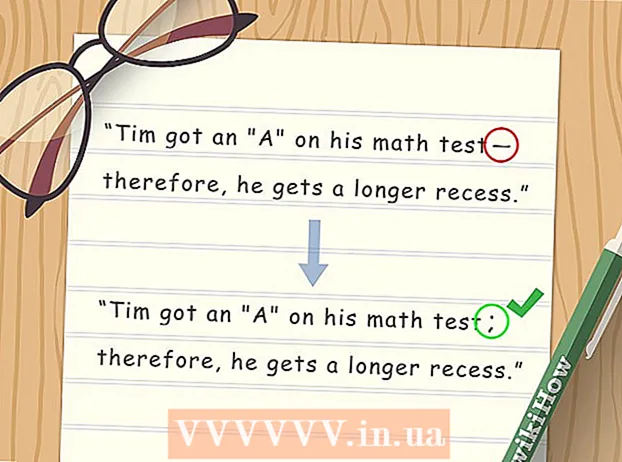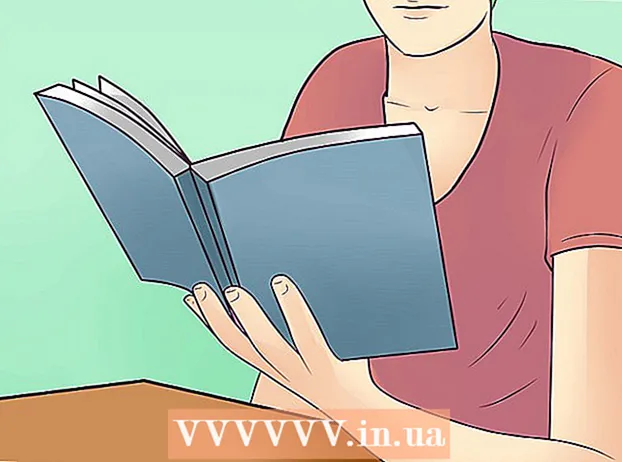Avtor:
Laura McKinney
Datum Ustvarjanja:
8 April 2021
Datum Posodobitve:
1 Julij. 2024
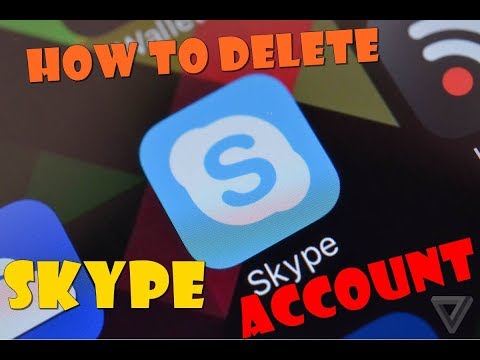
Vsebina
V tem članku wikiHow boste našli navodila za brisanje računa Skype. Za to potrebujete računalnik. Upoštevajte, da Microsoft ne bo takoj izbrisal vašega računa Skype. Račun bo izbrisan 60 dni po tem, ko ga dodate med zaznamke.
Koraki
Odprite stran za brisanje Microsoftovega računa. Obiščite http://go.microsoft.com/fwlink/?LinkId=523898. Preusmerjeni boste na prijavno stran.

Vnesite svoje poverilnice za Skype. Vnesite geslo in e-poštni naslov, nato kliknite Vpis. Ta korak pomaga potrditi, da ste lastnik računa Skype.
Izberite možnost preverjanja pristnosti. Kliknite Besedilo ali E-naslovNato vnesite zadnje 4 številke svoje telefonske številke ali celotnega e-poštnega naslova.
- Če še niste povezali telefona s svojim računom Skype, boste videli samo to možnost E-naslov.

Kliknite Pošlji kodo. Ta gumb je v spodnjem desnem kotu zaslona. Če kliknete ta gumb, Microsoft pošlje sporočilo ali e-pošto s kodo na telefonsko številko ali e-poštni naslov.
Pridobite svojo kodo za preverjanje. Odvisno od zgornje izbire se bodo koraki nekoliko razlikovali:
- Besedilo Odprite besedilo telefona in kliknite Microsoftovo sporočilo (običajno vključuje sedem številk). Ta koda za preverjanje pristnosti je običajno v besedilu "Uporabi ####### kot varnostno kodo Microsoftovega računa".
- E-naslov - Pojdite na svoj e-poštni račun, kliknite Microsoftov e-poštni naslov, na katerem piše "Varnostna koda Microsoftovega računa", nato na sredini e-pošte poglejte 7 številk poleg "Varnostna koda:". Če v nekaj minutah ne najdete e-pošte, preverite mapi »Posodobitve« in »Neželena pošta«.

Vnesite kodo. Vnesite kodo v besedilno polje »Koda« na dnu zaslona.
Kliknite Preverite. Ta zeleni gumb je v spodnjem desnem kotu zaslona. Preusmerjeni boste na stran »Pripravljen za zapiranje«.
- Verjetno boste morali klikniti povezavo Ne hvala na naslednji strani, preden greste na stran »Pripravljeno za zapiranje«.
Kliknite Naslednji. Ta gumb je v spodnjem levem kotu strani »Prepričajte se, da je pripravljen za zapiranje«.
- Preberite zahtevo tega spletnega mesta za izbris računa.
Označite vsako polje na strani. Klik na vsako celico na levi ima drugačen učinek na strani.
Izberite razlog za brisanje računa. Kliknite spustno polje Izberite razlog na dnu strani, nato kliknite razlog za izbris računa.
- Kliknite Moj razlog je naveden v spustnem meniju, če nimate razloga.
Kliknite Označite račun za zaprtje. Ta zeleni gumb je v spodnjem levem kotu strani. Ko kliknete, bo vaš Skype račun označen za izbris. 60 dni kasneje bo Skype račun trajno izbrisan.
- Če črta Označite račun za zaprtje siva pomeni, da niste označili vseh polj in / ali niste izbrali razloga za brisanje računa.
Nasvet
- Postopek brisanja računa lahko kadar koli prekličete v roku 60 dni, tako da se znova prijavite v svoj račun.
- Svoj Skype račun najlažje izbrišete tako, da geslo spremenite v naključno vrstico, prenehate uporabljati Skype in spremenite svoje Skype stanje v »offline« ali »nevidno«. Po enem letu neuporabe Skypea bo račun izbrisan.
Opozorilo
- Ko izbrišete račun, ne morete več ničesar obnoviti.